잘되던 가전제품이 고장 나거나 특히 새로 구매한 지 며칠 안된 가전제품이 고장 날 때 정말 속상한데요. 추가로 제품이 고장 나 서비스센터에 전화를 했더니 고장 난 제품이 뭔지 말을 해달라 혹은 이것 눌러라 저것 눌러라 하면 너무 답답하시잖아요. 이젠 핸드폰으로 접수해 보세요.
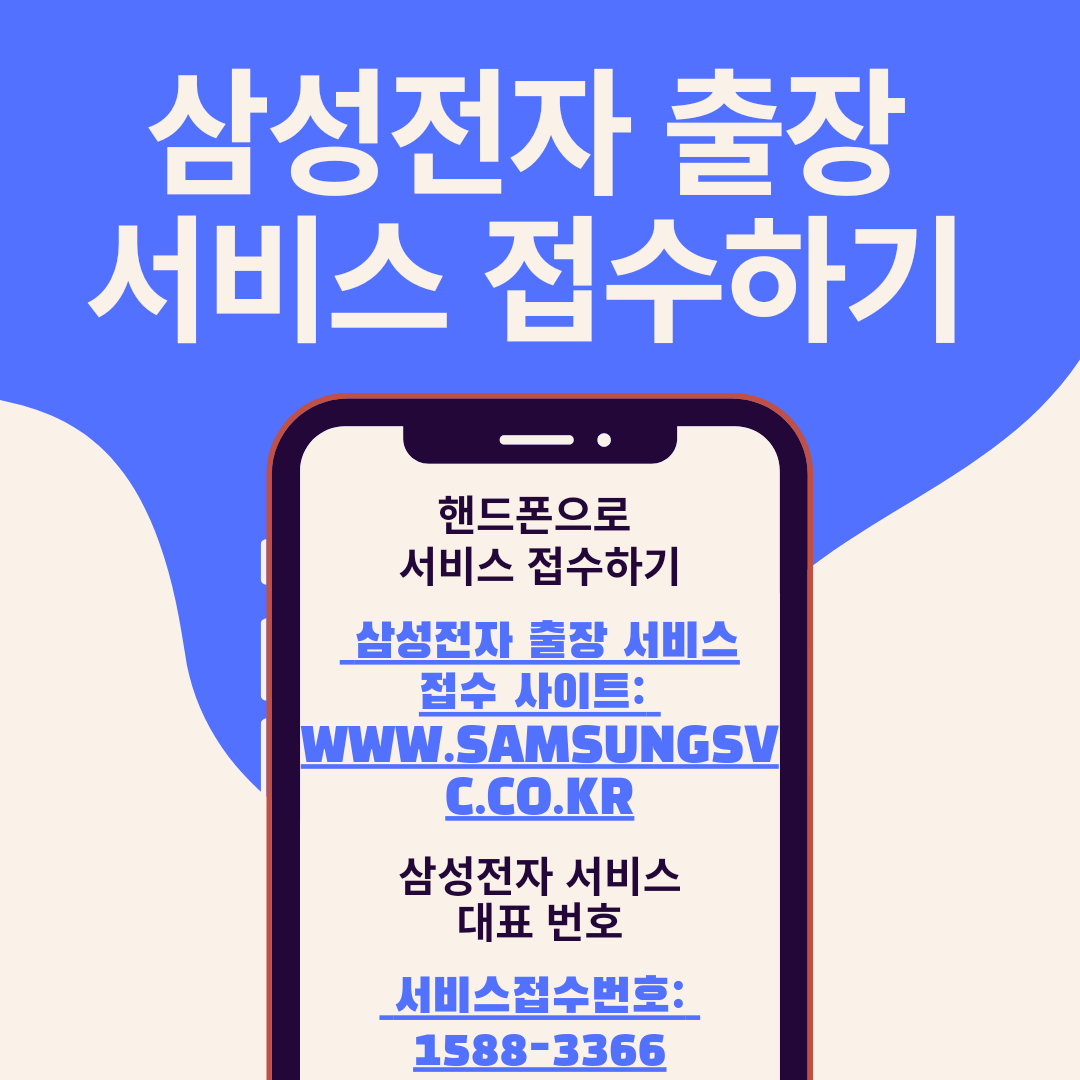
삼성 출장서비스 접수하는 방법
▼핸드폰으로 포털사이트 검색창에 "삼성전자서비스"라고 검색한 다음 삼성전자서비스 사이트에 접속합니다.
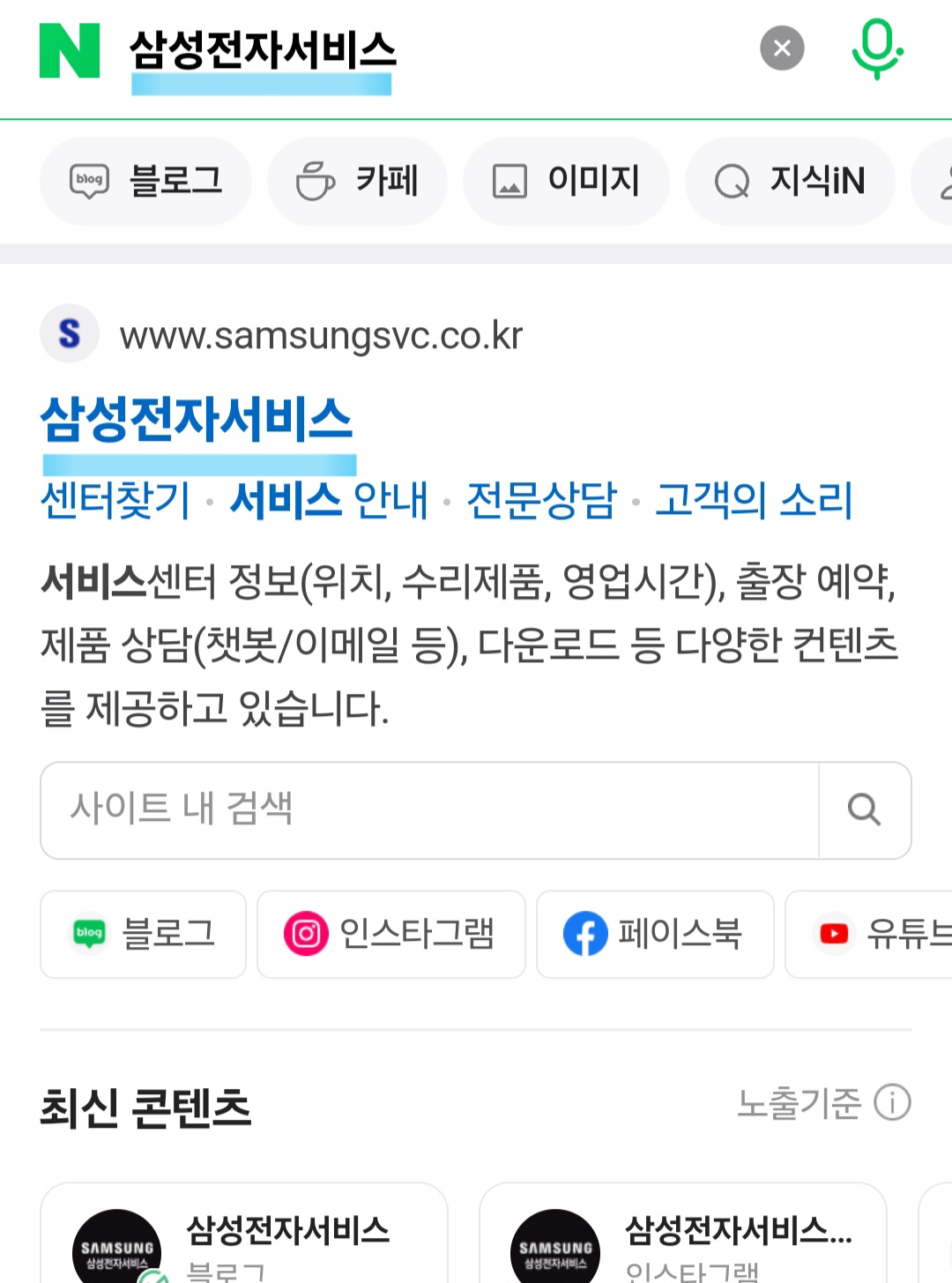
▼그다음 사이트 상단에 보시면 한자처럼 생긴 [≡(더 보기)]창이 있을 겁니다. 그걸 클릭 후 꼭 [로그인]을 해주셔야 합니다.
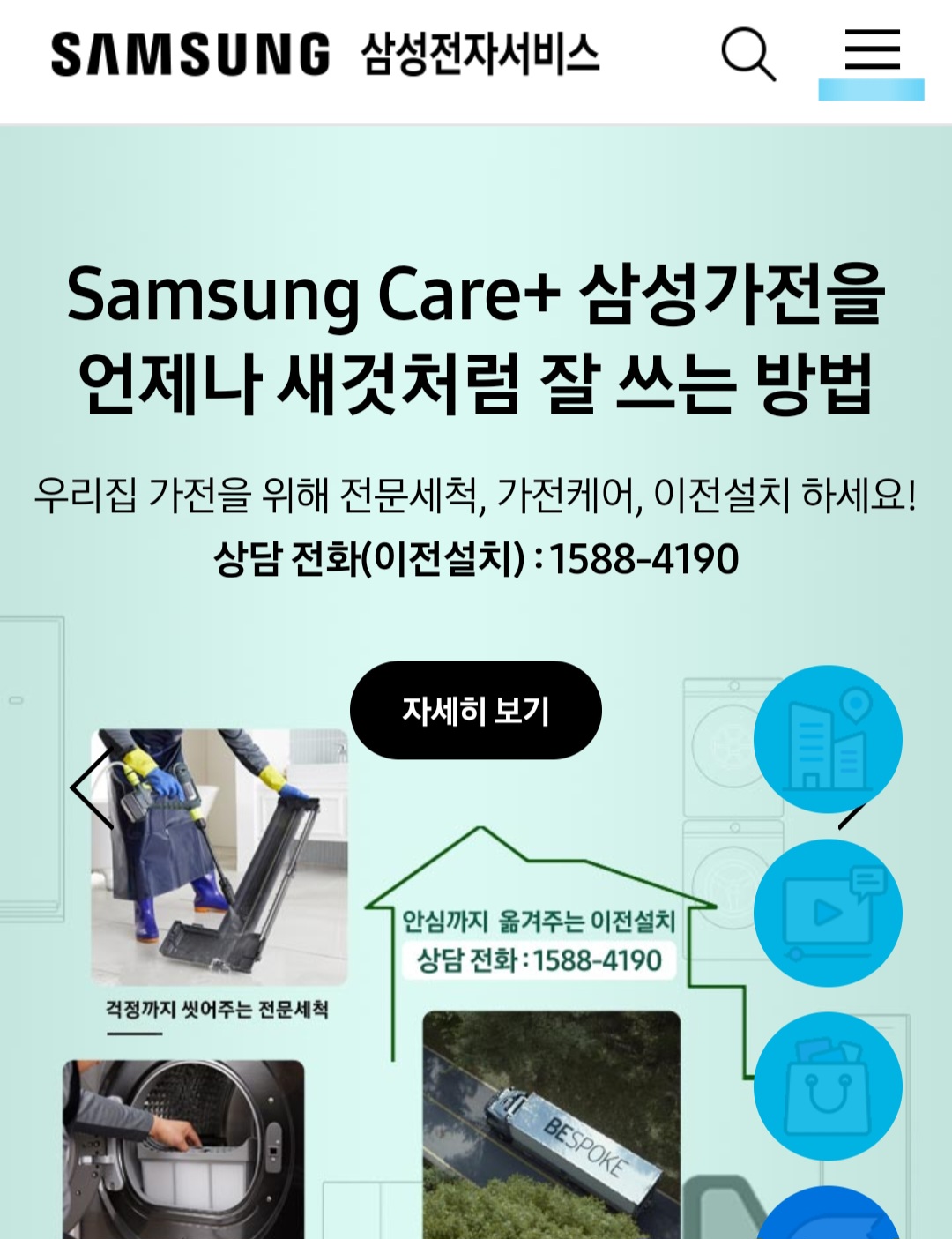
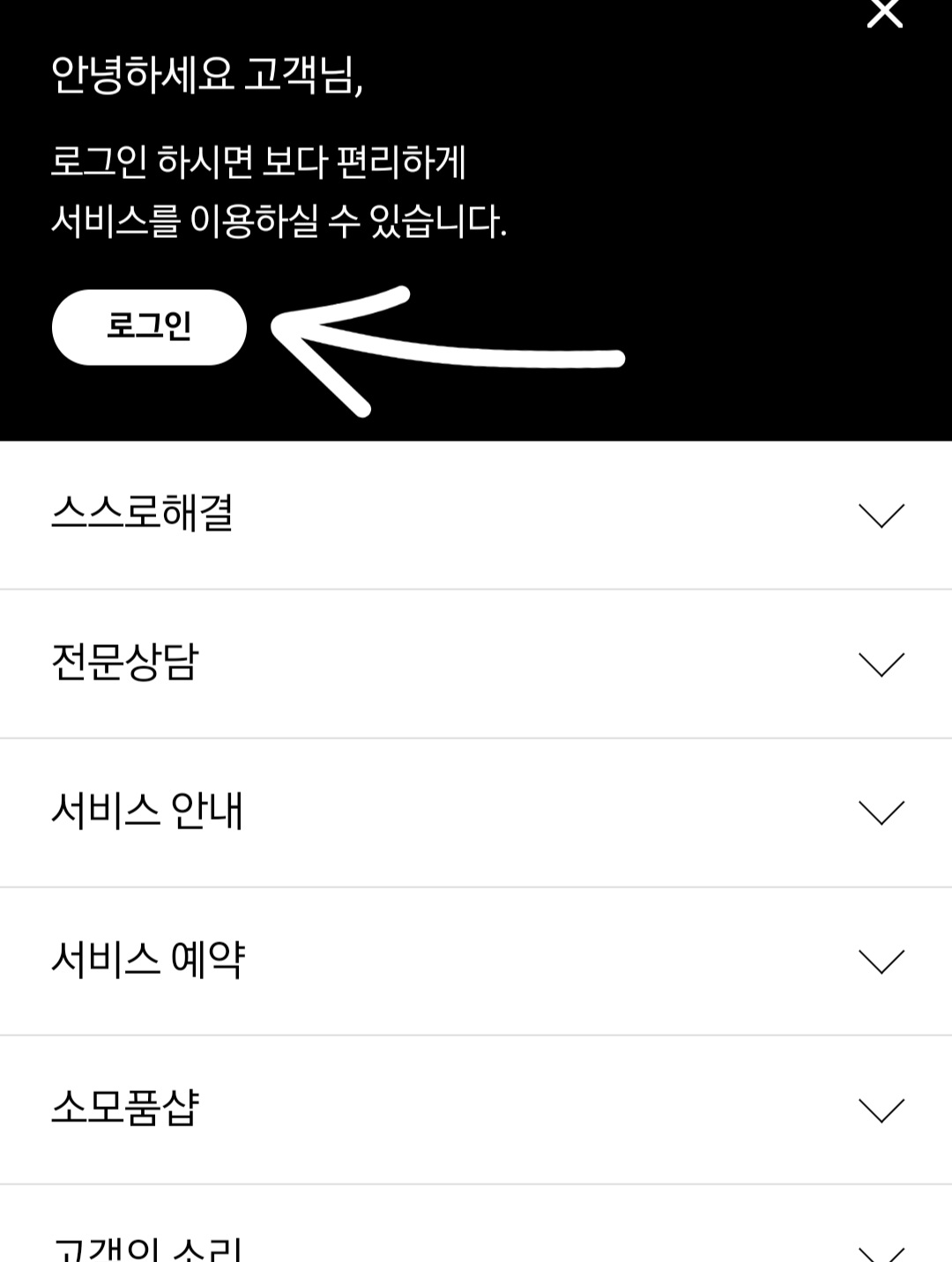
▼로그인을 완료했다면 [≡(더 보기)]창에서 [서비스예약]을 클릭 후 [출장서비스 예약]을 클릭해 주세요.
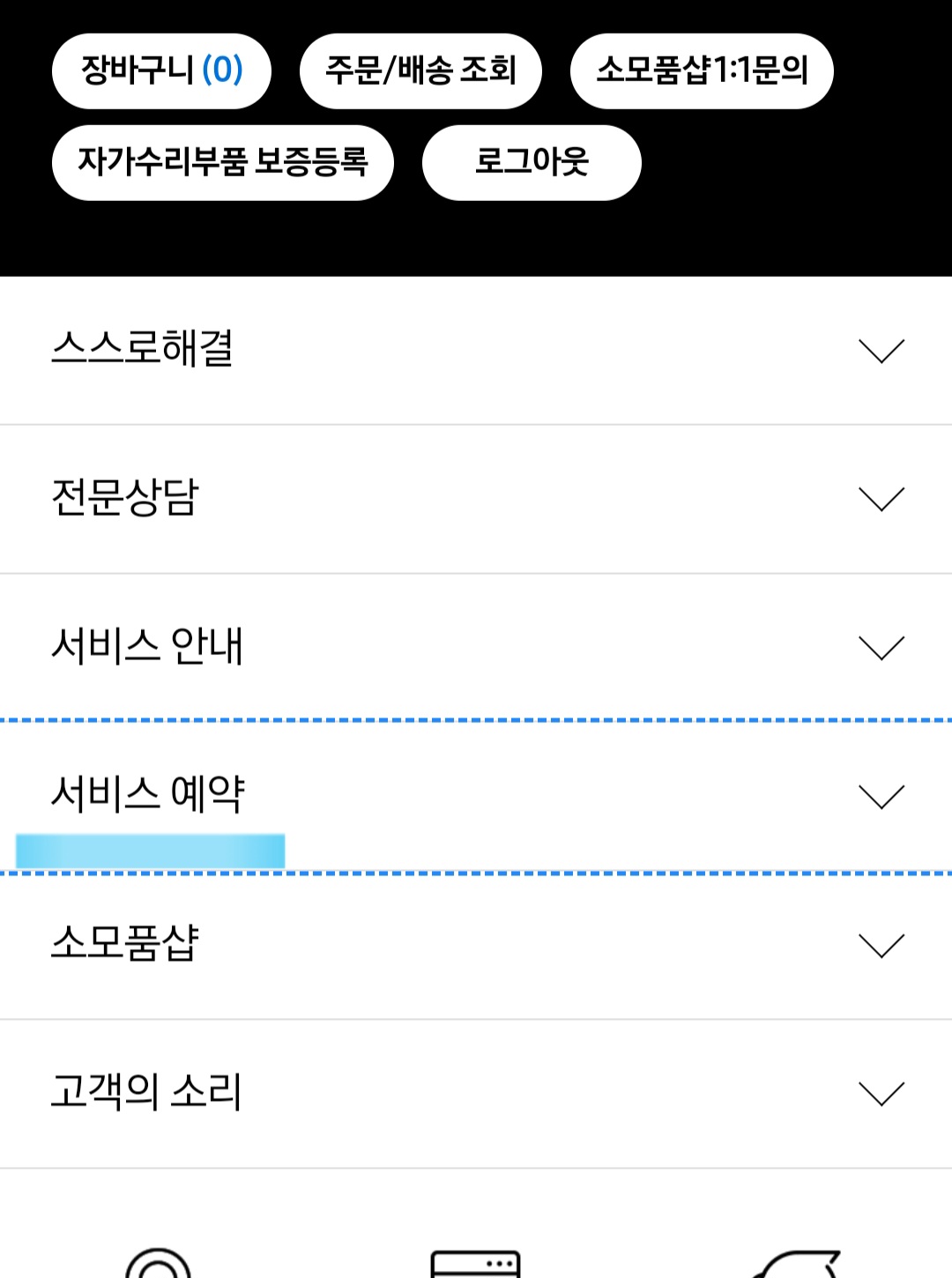
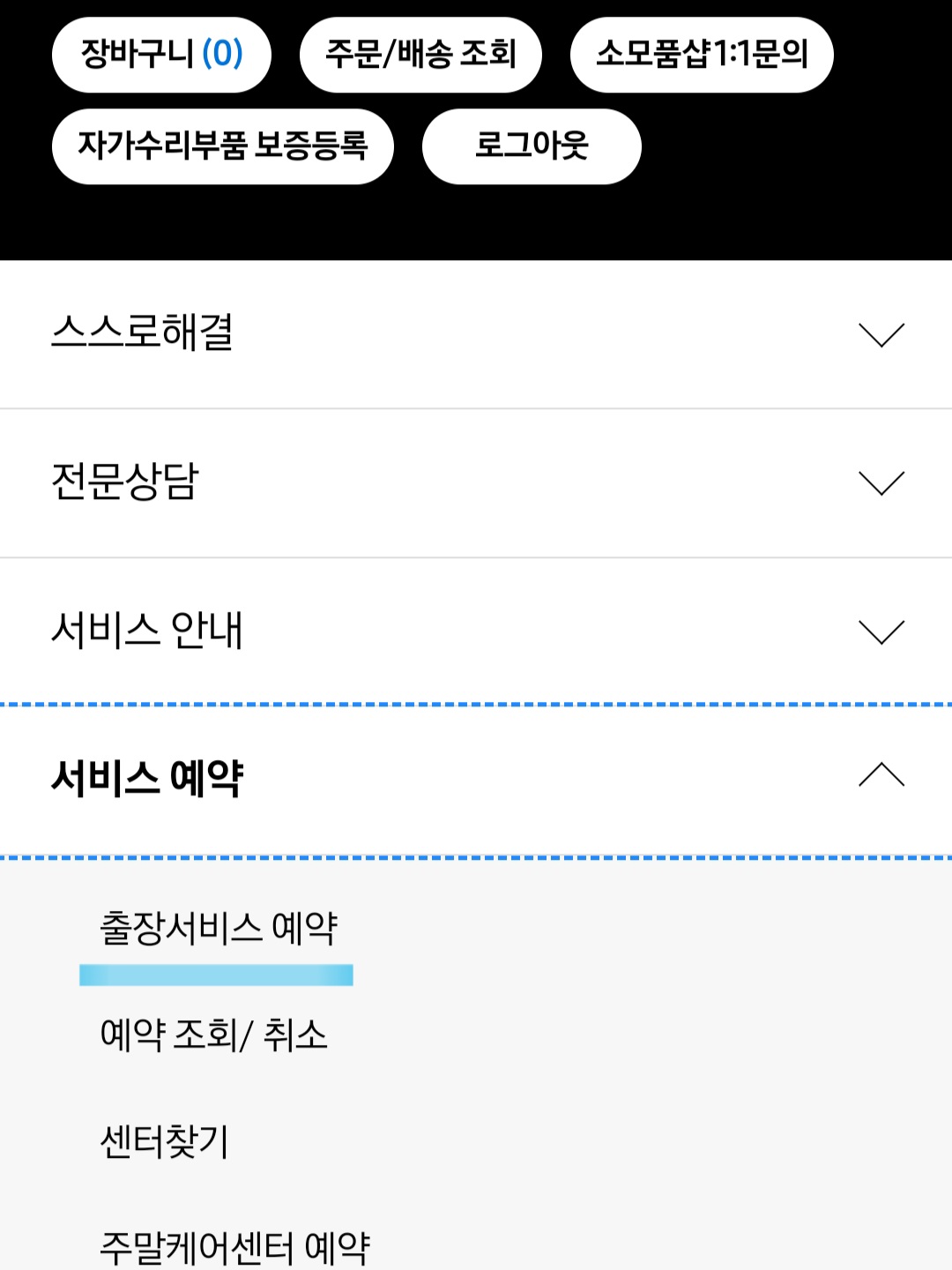
▼출장서비스 예약을 클릭했다면 순서대로 등록만 해주시면 되는데요. 우선 [제품 모델명]을 검색해 줍니다. 혹시 제품모델명을 모르겠다면 에너지소비효율등급 라벨을 찍어서 업로드하셔도 됩니다.
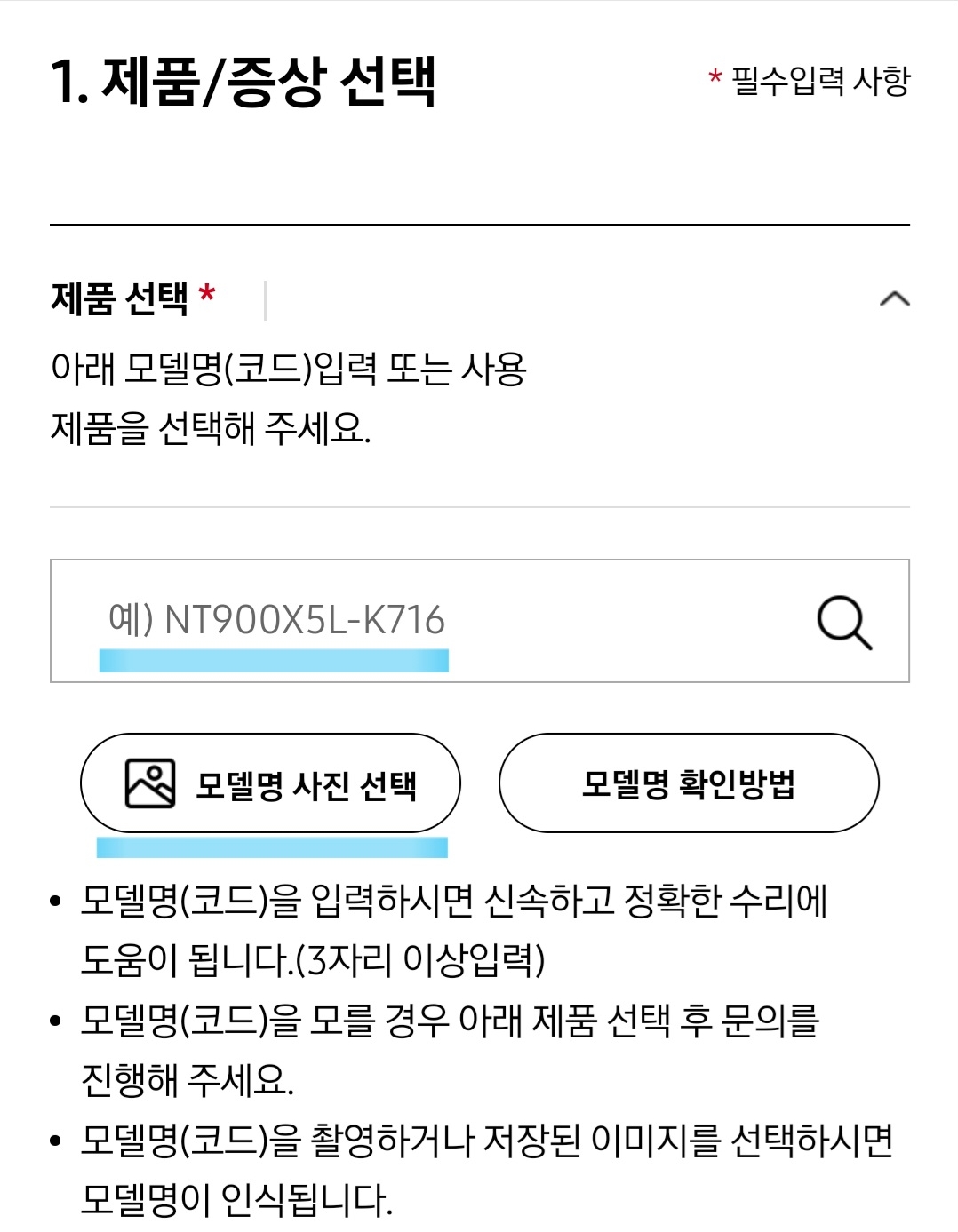
▼여기가 제일 중요한데요. 고장 증상을 잘 선택해 주셔야 출장서비스가 등록이 되니 참고하시길 바라며 직접 해결할 수 있는 증상이면 AI챗봇으로 넘어가는 경우가 있으니 참고 바랍니다. 상세 증상 또한 서비스 기사님한테 넘어가는 내용이니 고장 증상을 간단하지만 상세하게 적어주는게 좋습니다.
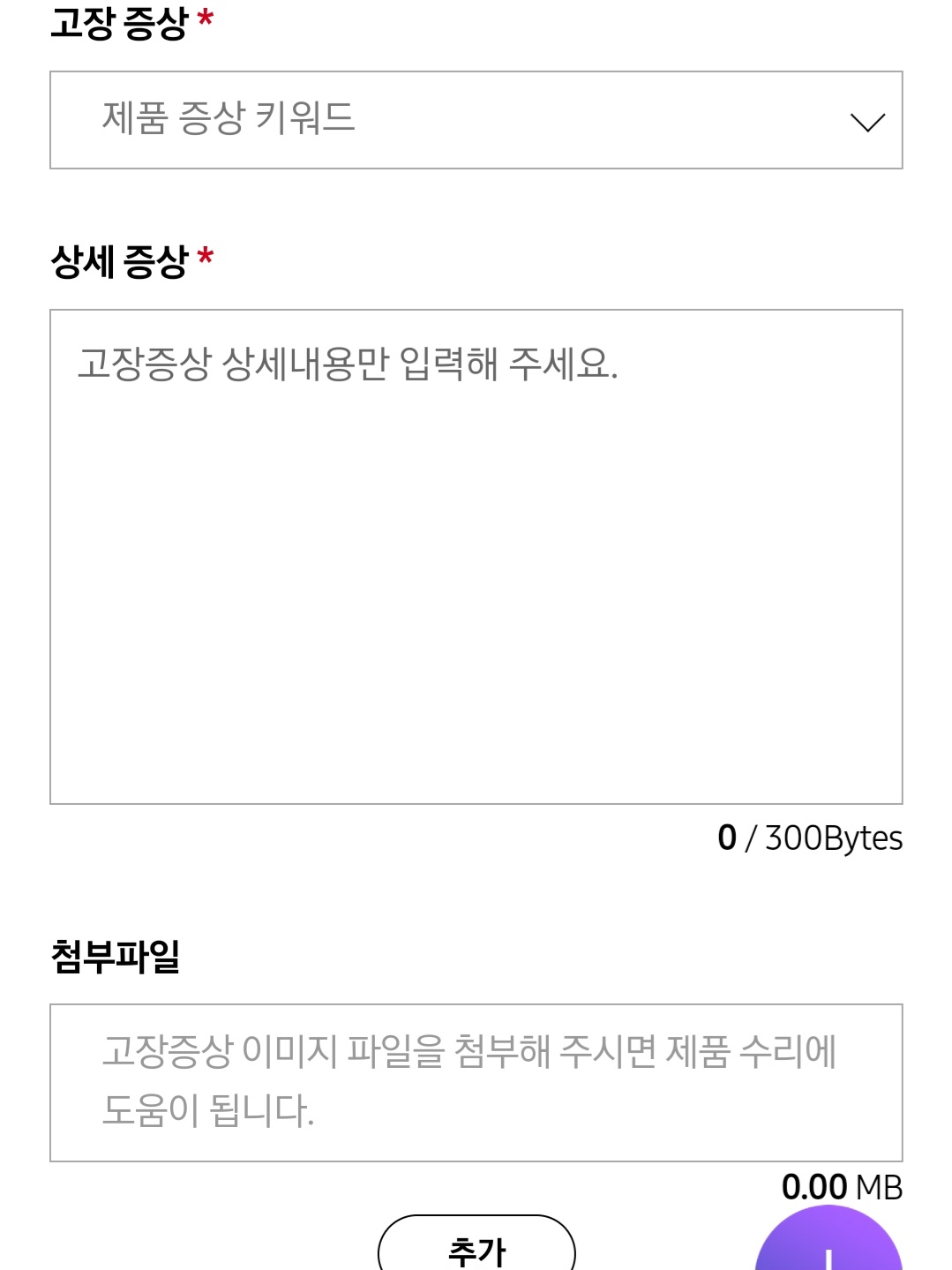
▼다음으로 설치 정보까지 등록해 주면 되고 특히 구입시기는 잘 등록해 주시길 바랍니다. 구입한 지 1년 이내면 무상서비스로 진행되지만 그 이후는 서비스 비용이 발생되니 참고 바랍니다.
*구입시기 허위 등록하지 마시길 바랍니다. 어차피 나중에 서비스기사님이 증빙자료가 필요하다고 말하고 증빙자료가 없으면 다 유상 서비스로 진행됩니다.
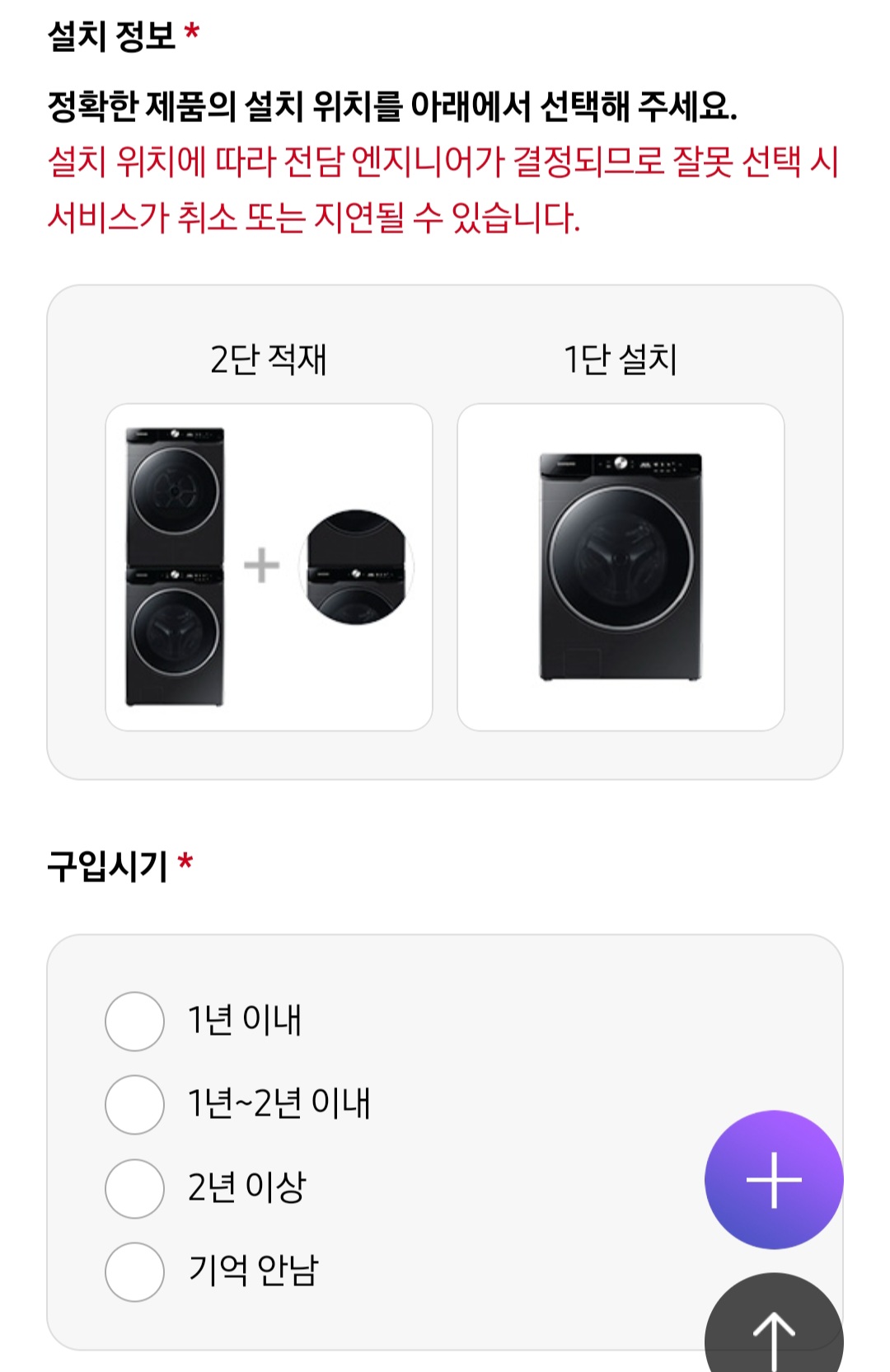
▼그다음 고객정보만 등록해 주면 되는데요. 만약 부모님이나 어르신을 위해 서비스 접수를 대신해 주는 거라면 꼭 고장 난 제품이 있는 주소로 등록해 주시기 바랍니다. 마지막으로 스크롤을 쭉 내려 주의사항 한번 읽어보시고 [예약 가능일 조회하기]를 클릭해 출장서비스받고자 하는 날짜를 지정할 수도 있으니 참고하시길 바랍니다.
*원하는 출장서비스 날짜가 안 보이면 그날은 서비스 접수가 가득 차있어 안 보이는 거니 참고 바라며, 주의사항에 출장비용 도 적혀있으니 참고바랍니다.
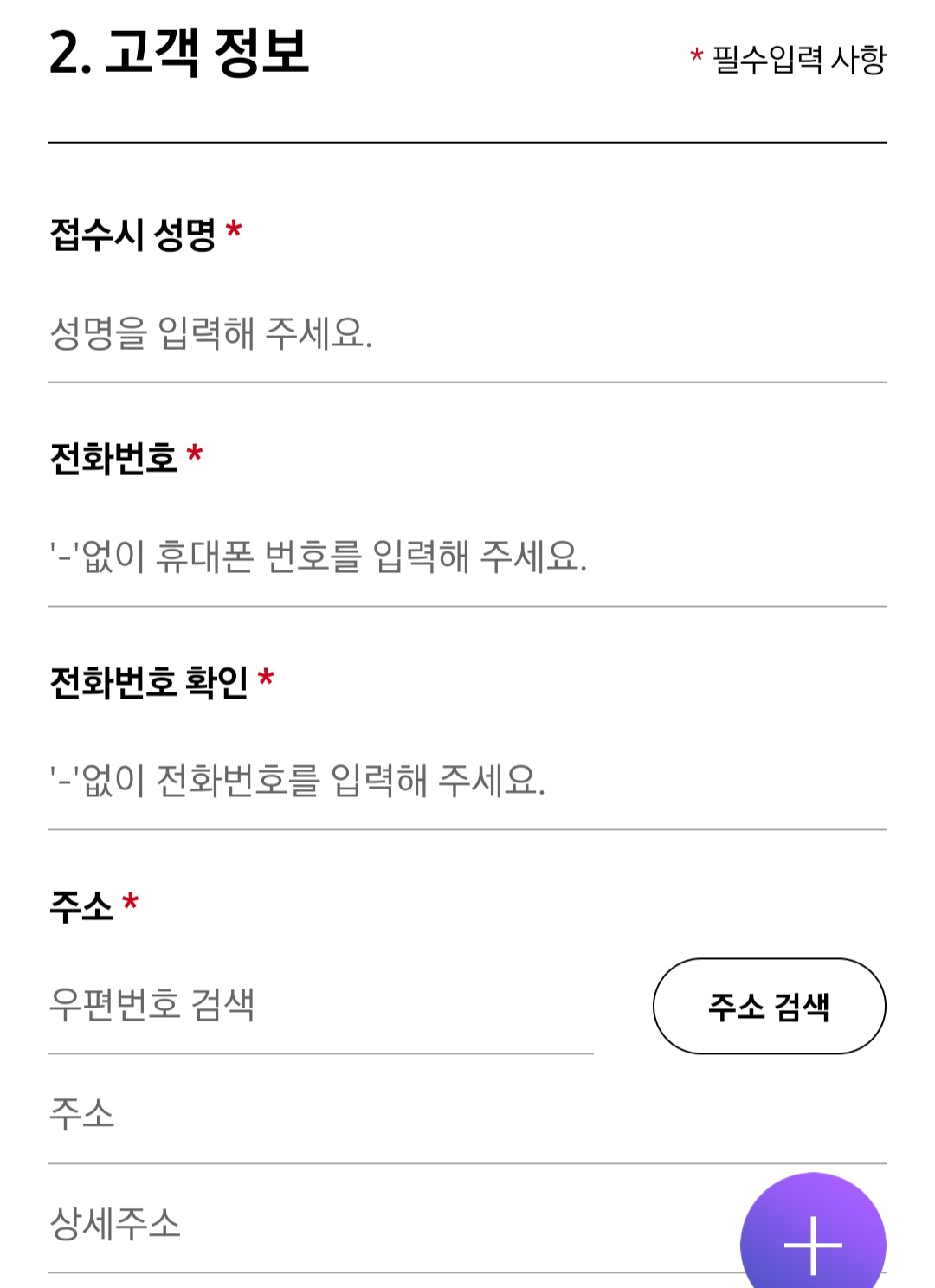
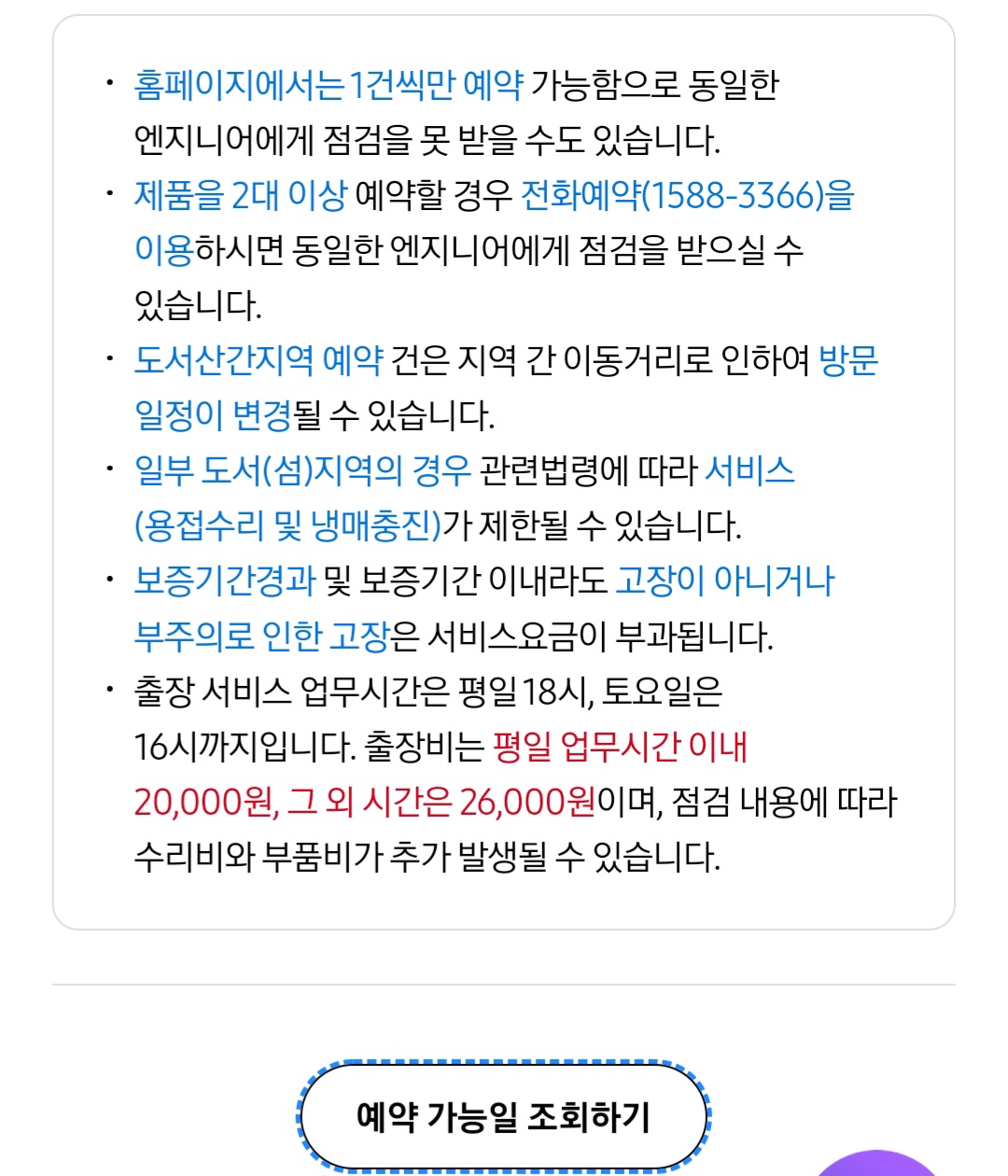
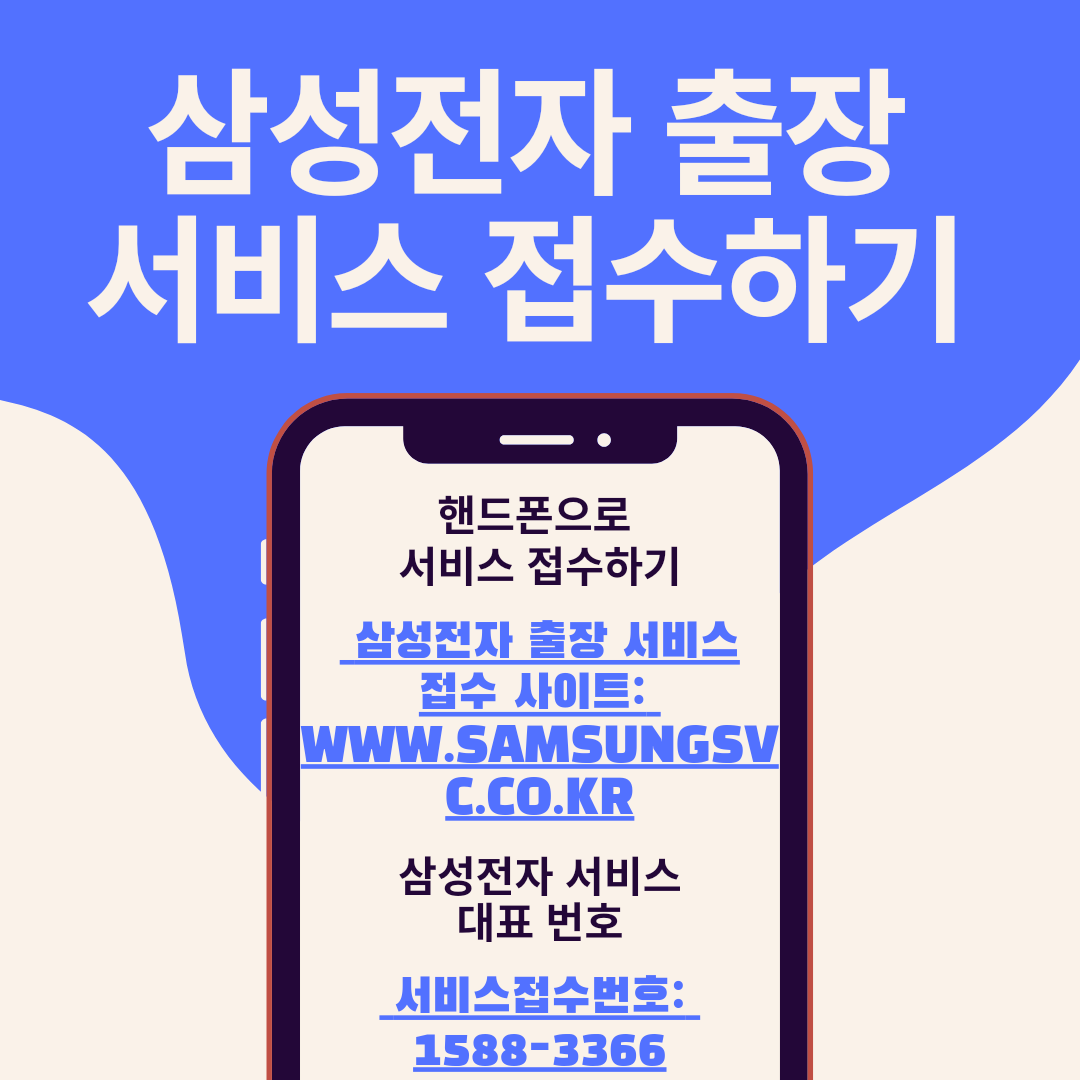
물론 가전제품이라는 게 고장이 안 나면 좋겠지만 자동차처럼 뽑기가 잘못되어 빨리 고장 나거나 5년 정도 써서 고장 날 수도 있잖아요. 고장 난 거까지는 이해한다지만 서비스까지 접수가 안 되면 화딱지가 날 수도 있으니 1588-3366으로 전화했는데 접수가 안된다면 이와 같은 방법으로 접수해 보시길 바랍니다. 감사합니다.
댓글